Comment transférer des fichiers d’Android vers l’iPhone 13
Vous utilisez un smartphone depuis longtemps, et maintenant vous voulez l’iPhone 13 Pro. Pourquoi est-il si difficile de transférer des données d’Android vers iPhone? En effet, une personne utilisant un ancien smartphone enregistre des fichiers précieux sur son smartphone. Ces fichiers peuvent être sous divers formats, tels que des fichiers vidéo, audio, bureautiques, etc. Par conséquent, il est impératif de transférer ces fichiers de l’ancien smartphone vers le nouveau smartphone.
Voici quelques-uns des moyens les meilleurs et les plus sûrs pour vous de sauvegarder vos précieuses données sur votre ordinateur. Dans les plates-formes de stockage de données en ligne, vous pouvez également transférer vos données d’un appareil à un autre. Avec l’aide de la sauvegarde, vos données personnelles mobiles seront sécurisées. Si pour une raison quelconque, les données sont supprimées de votre téléphone mobile, vous pouvez restaurer la sauvegarde de la source souhaitée sur votre mobile.
- Méthode 1 : Avec DrFoneTool – Transfert de téléphone, ne vous inquiétez pas pour transférer des données !
- Méthode 2 : Transférer des fichiers d’Android vers iPhone via iTunes
- Méthode 3 : Transférer des fichiers d’Android vers iPhone par Dropbox
- Méthode 4 : Transférer des fichiers d’Android vers iPhone via Google Drive
- FAQ sur le transfert de téléphone
Méthode 1 : Avec DrFoneTool – Transfert de téléphone, ne vous inquiétez pas pour transférer des données !
DrFoneTool – Transfert de téléphone Toolkit a été conçu pour récupérer des données supprimées il y a quelque temps aujourd’hui. Mais après un certain temps, le nombre d’utilisateurs utilisant ce logiciel a augmenté. La société a ajouté plus de fonctionnalités à cette boîte à outils qui sont très importantes pour gérer les smartphones et récupérer les données supprimées. DrFoneTool – Phone Transfer est une excellente boîte à outils pour récupérer les données supprimées du téléphone mobile, transférer les données de chat WhatsApp d’un smartphone à l’autre et gérer les données contenues dans les smartphones. Voici quelques étapes simples que vous pouvez suivre pour transférer des données d’Android vers iPhone.
Étape 01 : Téléchargez et installez ce logiciel sur votre PC
Tout d’abord, vous devez télécharger DrFoneTool – Transfert de téléphone. Après le téléchargement, installez cette boîte à outils sur votre PC.

DrFoneTool – Transfert de téléphone
Transférer une photo d’Android vers iPhone en 1 clic directement !
- Transfert de données multiplateforme entre n’importe quel appareil de votre choix entre Android et iPhone.
- Prend en charge des données massives, y compris des images, des vidéos, de la musique, des messages, des contacts, des applications, etc.
- Fonctionne parfaitement avec presque tous les téléphones portables et tablettes, tels que iPhone, iPad, Samsung, Huawei, etc.
- Fonctionne entièrement avec le système mobile iOS 15 et Android 10.0 et le système informatique Windows 11 et Mac 10.15.
- 100% sûr et sans risque, sauvegardez et restaurez les données comme l’original.
Étape 02 : Lancez cette boîte à outils sur votre PC ou votre ordinateur portable
Dans cette étape, lancez votre boîte à outils sur votre ordinateur. Lorsque vous diffusez cette boîte à outils, vous verrez ses fonctionnalités sur la fenêtre avant de cette boîte à outils, devant laquelle vous devez cliquer sur l’option de transfert de données.

Étape 03 : Connecter les smartphones au PC
Après avoir cliqué sur l’option Transférer des données, vous pouvez connecter vos deux smartphones à l’ordinateur à l’aide d’un câble de données.
Étape 04 : Sélectionnez les fichiers désirés et commencez à transférer

Cette boîte à outils vous donne la possibilité de sélectionner des fichiers personnalisés pour transférer des données après avoir connecté vos téléphones mobiles à l’ordinateur. Ici, vous pouvez choisir des contacts personnalisés, des fichiers audio et vidéo, des SMS et des fichiers de type dans la liste de cette boîte à outils et cliquer sur l’option de transfert.

Après avoir cliqué sur l’option Transférer les données, cette boîte à outils prendra quelques minutes pour transférer rapidement vos données d’un téléphone mobile à un autre. Vous voulez d’autres méthodes gratuites ? Continuez à lire pour connaître les autoroutes.
Méthode 2 : Transférer des fichiers d’Android vers iPhone via iTunes
La deuxième méthode vous permet de transférer rapidement des fichiers d’Android vers iPhone à l’aide de la plate-forme iTunes.
Étape 1 : Tout d’abord, vous pouvez connecter votre ancien appareil Android à votre ordinateur et enregistrer des fichiers audio, vidéo, des fichiers bureautiques, des SMS, des photos et des contacts sur votre ordinateur.

Étape 02 : Après avoir enregistré les données d’un appareil mobile Android sur l’ordinateur, vous pouvez installer le dernier logiciel d’iTunes sur le même ordinateur.

Étape 03 : Faites glisser et déposez pour transférer les données de l’appareil Android de votre ordinateur vers votre iPhone ou cliquez sur l’option Sélectionner d’iTunes.

Étape 04 : Maintenant, vos fichiers vidéo et audio, SMS et autres données ont été transférés vers iTunes et sont prêts à être transférés vers l’iPhone. Vous sélectionnez votre appareil mobile dans iTunes et sélectionnez votre liste de lecture en cliquant sur l’option ‘Sync Music’, puis appuyez sur sync. De même, si vous souhaitez insérer des vidéos ou d’autres fichiers dans votre iPhone, vous les synchroniserez puis les transférerez ultérieurement sur votre iPhone. De cette façon, tous vos fichiers et dossiers seront transférés de votre ordinateur vers votre iPhone à l’aide du logiciel iTunes. Et cela ne vous prendra que quelques minutes.
Méthode 3 : Transférer des fichiers d’Android vers iPhone par Dropbox
DropBox est une plate-forme de stockage en ligne sur le cloud qui offre à ses utilisateurs 2 Go d’espace libre. Cet espace libre vous permet de stocker vos fichiers audio, vidéo et photos, et vous pouvez télécharger vos fichiers depuis cette plateforme vers un ordinateur ou un appareil mobile où vous le souhaitez. DropBox vous offre une sécurité totale pour stocker vos fichiers۔
Étape 01 : Dans un premier temps, vous pouvez installer le logiciel Dropbox à partir de Google Play Store sur votre téléphone Android.
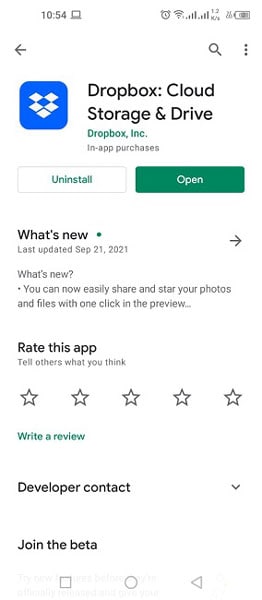
Étape 02 : Créez votre compte sur cette application en ligne et connectez-vous si c’est déjà fait. Ensuite, vous pouvez définir l’option de sauvegarde et l’option de priorités de partage de fichiers en cliquant sur l’option de configuration.
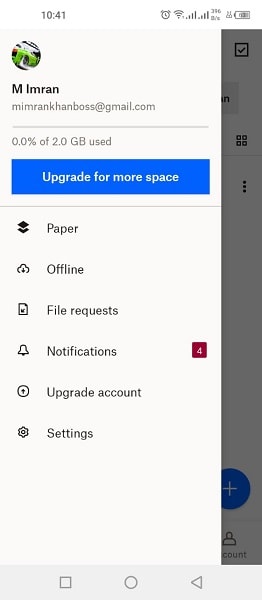
Étape 03 : Allez dans ‘Paramètres’, puis appuyez sur le bouton bascule ‘Synchroniser les contacts‘ et allumez ‘Téléchargements de caméra‘ afin que les images puissent être téléchargées automatiquement sur Dropbox.

Étape 04 : Vous pouvez partager et télécharger n’importe quel fichier depuis la page d’accueil de l’application sur la plate-forme cloud. Cliquez sur le bouton ‘Plus’, et il affichera un menu de ‘Ajouter à Dropbox‘ où vous pouvez sélectionner des fichiers à télécharger et à partager avec l’iPhone.
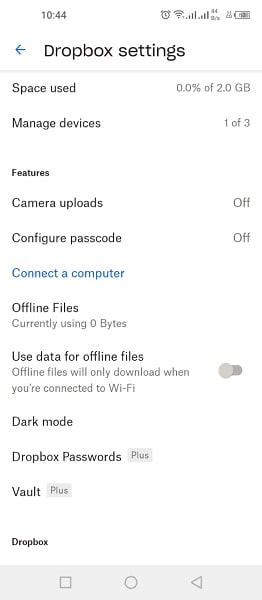
Étape 05 : Téléchargez l’application Dropbox sur iPhone et connectez-vous avec le compte sur lequel vous avez téléchargé le contenu. Ici, vous verrez tous les fichiers téléchargés depuis l’application Android, téléchargez les fichiers et profitez-en.
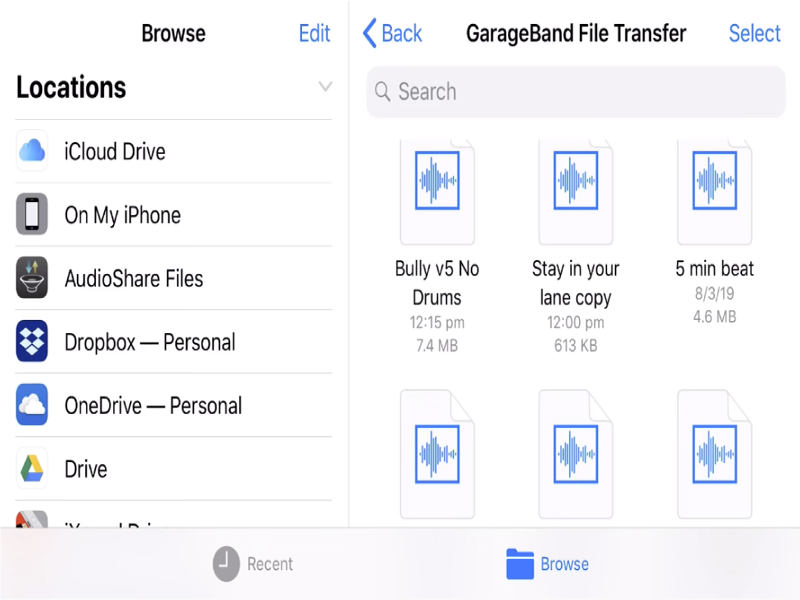
Méthode 4 : Transférer des fichiers d’Android vers iPhone via Google Drive
Google Drive, qui fournit 15 Go de stockage en ligne gratuit aux titulaires de compte Gmail de Google. Vous pouvez librement stocker vos fichiers audio, vidéo, photos, fichiers bureautiques, etc., dans Google Drive. Et vous pouvez télécharger vos fichiers et dossiers où vous voulez en vous connectant avec votre compte Gmail. Cette plate-forme en ligne vous donne la liberté de télécharger et de télécharger gratuitement vos fichiers en ligne sur Google Drive, et cette plate-forme offre un moyen sécurisé de stocker vos fichiers.
Étape 01 : Tout d’abord, vous devez installer cette application à partir du Google Play Store sur votre téléphone Android.

Étape 02 : Ouvrez l’application et connectez-vous avec votre compte Gmail.
Étape 03 : Sauvegardez le contenu de votre appareil Android via l’assistant de sauvegarde. Ouvrez le « Menu » du lecteur, puis accédez à ‘Paramètres’ et de trouver la ‘Sauvegarde et réinitialisation’ option.
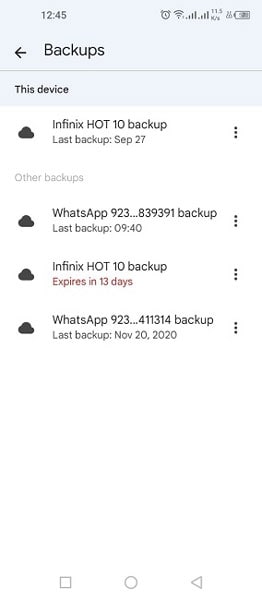
Étape 04 : Si c’est la première fois que vous utilisez Google Drive, vous devez sauvegarder votre appareil Android. Et si vous avez déjà une sauvegarde, vous pouvez ajouter plus de fichiers si vous le souhaitez. Pour ajouter plus de fichiers, vous devez cliquer sur l’écran d’accueil de l’application, ce qui vous permet d’ajouter plus de fichiers à votre compte Google Drive.
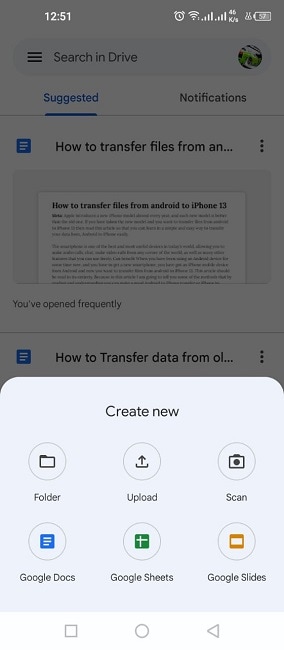
Étape 05 : Maintenant, pour restaurer ces fichiers sur iPhone 13 Pro, vous devez télécharger l’application Google Drive et vous connecter avec votre même compte. Lorsque vous vous connectez, les fichiers de sauvegarde Google apparaissent devant vous, que vous pouvez restaurer sur votre iPhone. Ces fichiers prendront quelques minutes pour être convertis sur votre iPhone, puis votre iPhone sera prêt à être utilisé après avoir enregistré vos données.
FAQ sur le transfert de téléphone
- Les applications peuvent-elles être transférées d’un téléphone à un autre ?
Oui, bien sûr, vous pouvez facilement transférer des applications mobiles d’un smartphone à un autre.
- Comment transférer des SMS d’Android vers Android ?
Pour transférer un message texte sur votre smartphone Android vers Android, vous devez utiliser la meilleure boîte à outils comme DrFoneTool – Transfert de téléphone. Ce qui transférera vos messages texte d’Android à Android en quelques minutes seulement.
- Comment transférer des données d’Android vers iPhone ?
Soit dit en passant, il existe de nombreuses façons de transférer des données d’Android vers l’iPhone. Mais ici, vous avez DrFoneTool – Boîte à outils de transfert de téléphone développée par DrFoneTool Company. Je recommande d’utiliser son excellent outil fiable que des millions de personnes dans le monde utilisent pour transférer des données d’Android vers iPhone. Avec l’aide de laquelle vous pouvez facilement transférer les données de votre téléphone Android vers l’iPhone.
- Pouvez-vous déplacer des données d’Android vers iPhone après la configuration ?
Oui, bien sûr, vous pouvez transférer des données depuis un appareil Android même après avoir configuré un nouveau mobile iPhone. Mais pour ce faire, vous aurez besoin de DrFoneTool – Boîte à outils de transfert de téléphone.
Les données personnelles dans le mobile sont essentielles pour chaque être humain. Dans le même temps, les systèmes d’exploitation Android et iPhone fonctionnent différemment. Ainsi, lorsque nous pensons à transférer des données personnelles d’Android vers un smartphone iPhone, nous avons besoin d’un logiciel ou d’une plate-forme de stockage de données en ligne. Grâce à cela, vous pouvez rapidement déplacer vos précieuses données d’Android vers l’iPhone.
Derniers articles